- Müəllif Jason Gerald [email protected].
- Public 2023-12-16 10:54.
- Son dəyişdirildi 2025-01-23 12:06.
Yapışqan Tuşlar, dəyişdirici düymələri ("Shift" kimi) daimi olaraq aktivləşdirməyə imkan verən xüsusi bir əlçatanlıq xüsusiyyətidir. Əlilliyi olan insanlar və ya kompüter əsaslı vəzifələr, xüsusən eyni anda birdən çox düyməni basmaq çətin olsa, əmrləri və qısa yolları tez və asanlıqla tamamlaya bilər. Yapışqan Açarlar kompüterinizdə aktivdirsə, aşağıdakı təlimatlarla onu Mac və ya Windows kompüterlərində deaktiv edə bilərsiniz.
Addım
Metod 1 /2: Windows -da yapışqan düymələri deaktiv edin
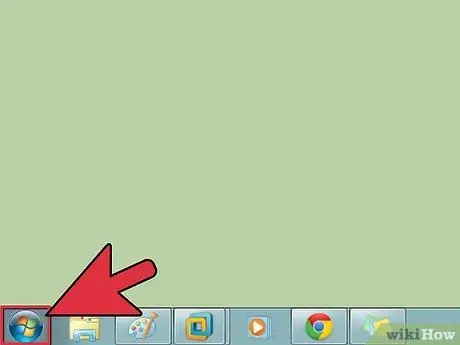
Addım 1. Windows Başlat düyməsini basın
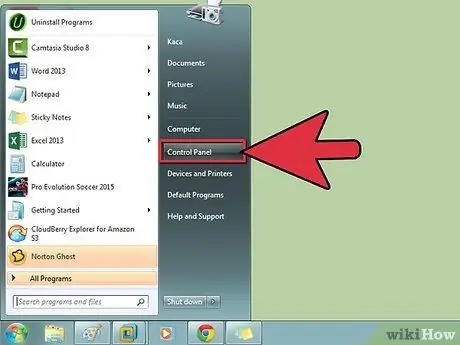
Addım 2. Seçimlər siyahısından İdarəetmə Panelini seçin
Bütün nişanların göründüyündən əmin olmaq üçün Klassik Görünüşə keçin.
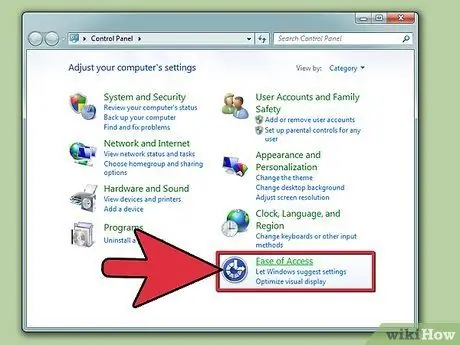
Addım 3. Erişilebilirlik tətbiqini seçin
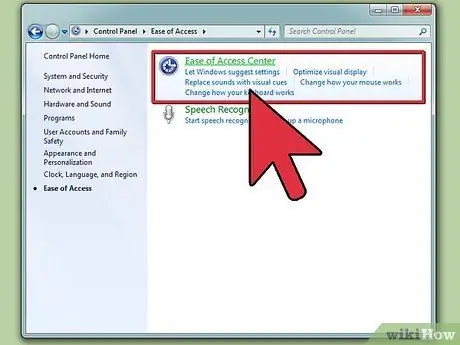
Addım 4. Tətbiq pəncərəsində Əlçatımlılıq Seçimlərini seçin
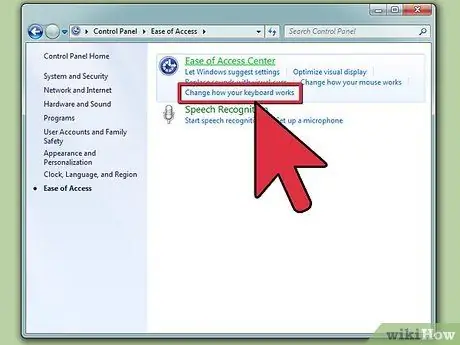
Addım 5. Klaviatura sekmesini seçin
Yapışqan Açarlardan İstifadə et qutusunu işarələyin.
Yapışqan Açar düyməsi yoxlanılırsa, "Shift" düyməsi ilə Yapışqan Düymələri aktiv etməyi/söndürməyi seçə bilərsiniz. Bunu etmək üçün növbəti addımı izləyin
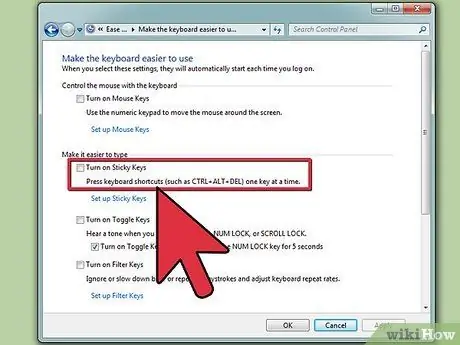
Addım 6. Ayarlar seçimini açın
Qısayol istifadə et etiketli qutuyu işarələyin. Masaüstünə və ya digər tətbiqlərə qayıtdıqda, "Shift" düyməsini 5 dəfə basaraq Yapışqan Tuşları aktivləşdirə/söndürə bilərsiniz.
- Əlavə olaraq, eyni anda iki düyməyə basıldıqda Yapışqan Düymələri Döndür qutusunu yoxlaya bilərsiniz. Hələ də Yapışqan Açarlardan istifadə edə bilərsiniz, ancaq dəyişdirici/hərf birləşməsi etməyə çalışdığınız zaman Yapışqan Tuşlar işləməyəcək.
- Yapışqan Düymələr status çubuğunun masaüstündə görünməməsi üçün ekrandakı Yapışqan Açarları göstər vəziyyətini yoxlayın.
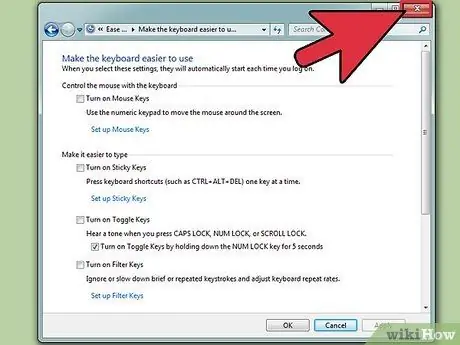
Addım 7. Əsas ekrana qayıtmaq üçün Erişilebilirlik tətbiqini bağlayın
Metod 2 /2: Mac -da yapışqan düymələri deaktiv edin
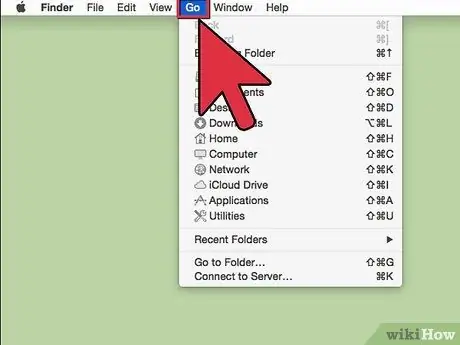
Addım 1. Masaüstündeki Git menyusuna basın
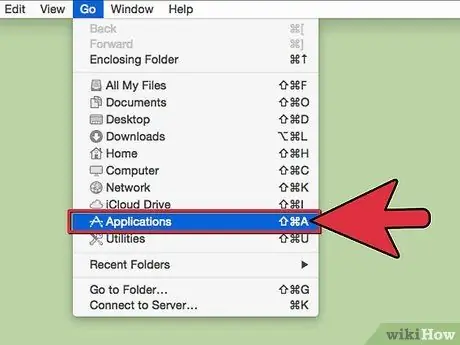
Addım 2. Proqramları seçin
Bütün tətbiqlərin siyahısı olan bir axtarış pəncərəsi açılacaqdır.
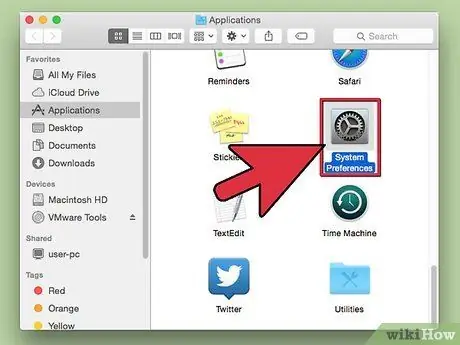
Addım 3. Sistem Tercihlərini seçin
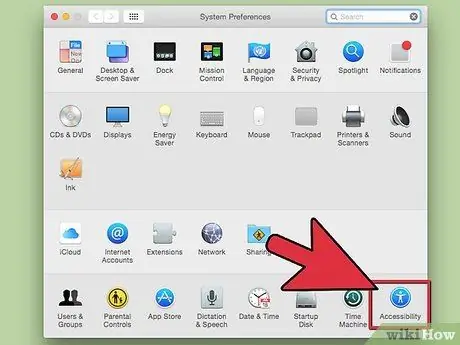
Addım 4. Sistem başlığından Universal Giriş seçin
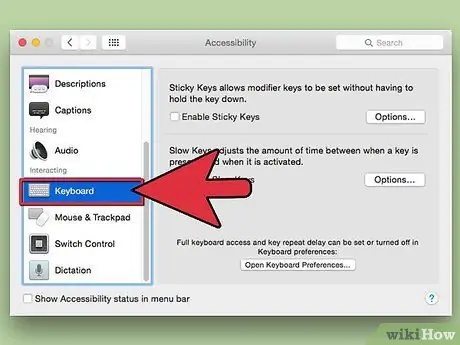
Addım 5. Klaviatura parametrlərinə daxil olmaq üçün Klaviatura sekmesini tapın
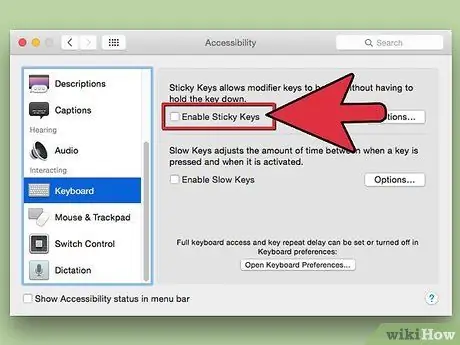
Addım 6. Yapışqan Açarların yanındakı radio düyməsini basın
Off seçməlisiniz.
- Ya da Yapışqan Tuşları Açıq qoyun və Sistem Tercihləri tətbiqi yerinə klaviatura ilə aktivləşdirmək/söndürmək üçün Yapışqan Tuşları açmaq və ya söndürmək üçün Shift düyməsini beş dəfə basın deyən qutuyu yoxlayın.
- Siçan düymələrini aktiv etmək/söndürmək üçün əlavə xüsusiyyətlər təyin edə bilərsiniz. Siçan və İzləmə paneli sekmesini seçin. Siçan Açarlarını aktiv edin və altındakı onay qutusunu aktiv edin. Siçanı klaviatura ilə idarə etmək üçün Seçim düyməsini 5 dəfə basa bilərsiniz və ya Seçim düyməsini daha 5 dəfə basaraq söndürə bilərsiniz.
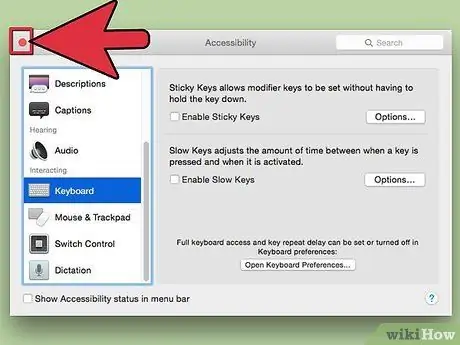
Addım 7. Universal Giriş pəncərəsini bağlayın
"Shift" düyməsini aktiv etməyi seçmisinizsə, aradan qaldırmaq üçün "Shift" düyməsini ardıcıl 5 dəfə basın. Aktivləşdirmək üçün yenidən 5 dəfə basın.






